'>

Umupo ka sa harap ng iyong laptop na Dell at i-on ito tulad ng dati. Kapag nakakuha ng access ang iyong laptop sa Windows system, napansin mo na hindi ka maaaring mag-type ng anuman. Wired, gumagana ang lahat ng ito huling oras.
Huwag kang magalala. Hindi ka nag-iisa. Maraming mga gumagamit ng Dell ang may parehong problema sa iyo. Higit sa lahat, madali mong maaayos ang isyung ito nang mag-isa. Basahin ang gabay na ito at sundin ang sunud-sunod na gabay upang i-troubleshoot ang problema sa iyong laptop.
Paano ko aayusin ang aking Dell laptop keyboard na hindi gumagana?
Ang iyong laptop keyboard na hindi gumana na isyu ay maaaring sanhi ng iba't ibang mga kadahilanan. Sasabihin namin sa iyo ang 3 madali ngunit kapaki-pakinabang na mga solusyon:
Subukan nang paisa-isa:
- I-restart ang iyong laptop
- I-uninstall ang iyong driver ng laptop na Dell laptop
- I-update ang iyong driver ng laptop na Dell laptop
Solusyon 1: I-restart ang iyong laptop
Ang isa sa madaling mabilis na solusyon upang malutas ang iyong keyboard na hindi gumaganang problema ay upang muling simulan ang iyong laptop. Ang ilang mga gumagamit ay natagpuan na ang pag-restart talagang pinapagana muli ang kanilang keyboard nang sabay-sabay. Kaya subukang i-restart muna ang iyong laptop. Kung hindi pa rin gagana ang iyong keyboard, walang gulat, subukan ang iba pang mga solusyon na nakalista sa ibaba.
Solusyon 2: I-uninstall ang iyong Dell laptop keyboard driver
Ang iyong laptop keyboard na hindi gumagana error laging sanhi ng mga isyu sa pagmamaneho. Sa kasong ito, subukang muling i-install ang iyong driver ng keyboard.
Dahil hindi gumana ang iyong keyboard, ikonekta ang iyong laptop gamit ang isang mouse alinman sa naka-wire o bluetooth na isa. Pagkatapos ay magpatuloy sa mga sumusunod na hakbang.
1) Hanapin at i-click Control Panel mula sa Start menu.
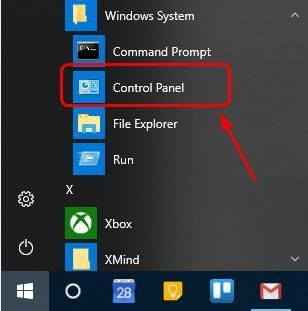
2) Piliin Tagapamahala ng aparato kapag Tingnan sa pamamagitan ng Malalaking mga icon.
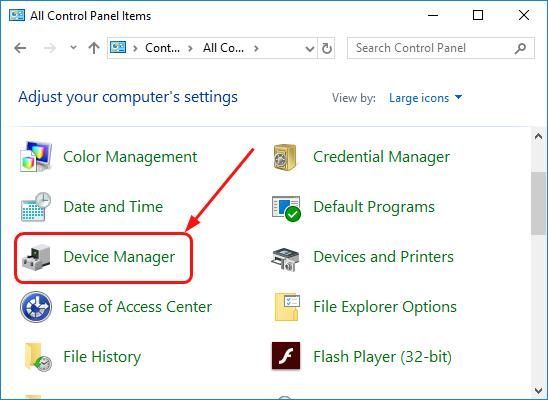
3) Hanapin at palawakin ang Mga keyboard seksyon Tapos mag-right click sa iyong software ng driver ng keyboard at mag-click I-uninstall ang aparato .
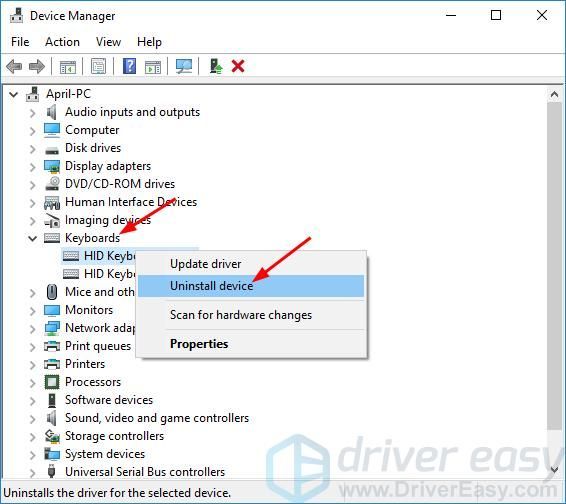
4) Kapag nakumpleto nito ang pag-uninstall, i-restart ang iyong laptop na Dell. Pagkatapos ang Windows ay awtomatikong muling mai-install ang keyboard driver. Suriin kung maaaring gumana nang maayos ang iyong keyboard.
Kung sa kasamaang palad, humihinto pa rin ang iyong keyboard sa paggana, sundin ang susunod na solusyon upang ganap na ma-update ang iyong driver ng keyboard.
Solusyon 3: I-update ang iyong Dell laptop keyboard driver
Kung hindi awtomatikong nai-load ng Windows ang driver ng keyboard para sa iyong laptop, maaari mong i-update ang driver ng keyboard sa mga kahaliling paraan: manu-mano o awtomatiko.
Manu-manong pag-update ng driver - Maaari mong i-update ang iyong driver ng keyboard nang manu-mano sa pamamagitan ng pagpunta sa opisyal na website ng Dell, at paghanap ng pinakabagong tamang driver para sa iyong keyboard. Siguraduhin na pumili lamang ng mga driver na katugma sa iyong variant ng bersyon ng Windows.
Awtomatikong pag-update ng driver - Kung wala kang oras, pasensya o kasanayan sa computer upang manu-manong i-update ang iyong keyboard driver, maaari mo, sa halip, awtomatiko itong gawin Madali ang Driver . Awtomatikong makikilala ng Driver Easy ang iyong system at hahanapin ang tamang driver para sa iyong eksaktong keyboard, at ang iyong variant ng bersyon ng Windows, at mai-download at na-install nang tama ang mga ito:
1) Mag-download at mai-install ang Driver Easy.
2) Patakbuhin ang Driver Madali at i-click ang pindutang I-scan Ngayon. Pagkatapos ay i-scan ng Driver Easy ang iyong computer at makakakita ng anumang mga driver ng problema.
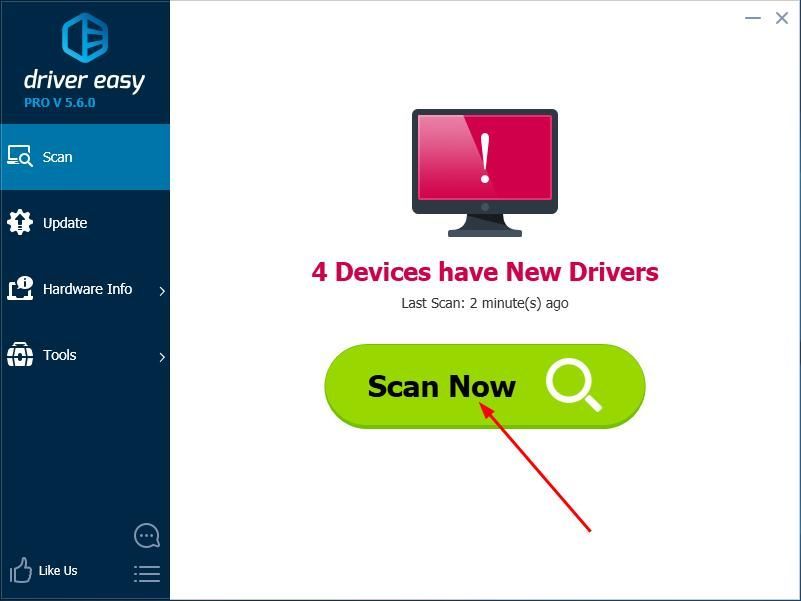
3) Mag-click I-update ang Lahat upang awtomatikong i-download at mai-install ang tamang bersyon ng lahat ng mga driver na nawawala o hindi napapanahon sa iyong system. (Kinakailangan nito ang Pro bersyon na may kasamang buong suporta at isang 30-araw na garantiyang ibabalik ang pera. Ipo-prompt ka upang mag-upgrade kapag na-click mo ang I-update Lahat.)
Tandaan: Maaari mo itong gawin nang libre kung nais mo, ngunit ito ay bahagyang manwal.
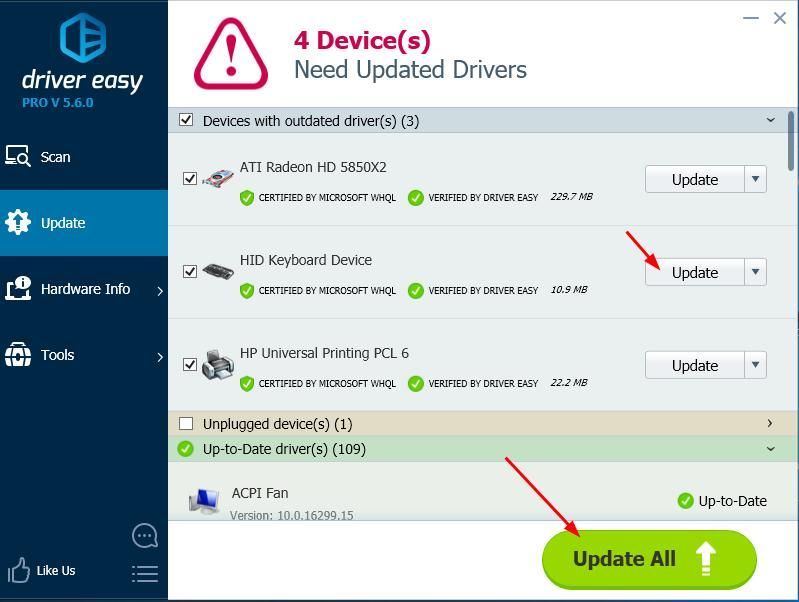
4) I-restart ang iyong laptop upang mabuo ang bagong driver at subukang pindutin ang anumang key sa iyong keyboard upang makita kung gumagana ang iyong keyboard.






